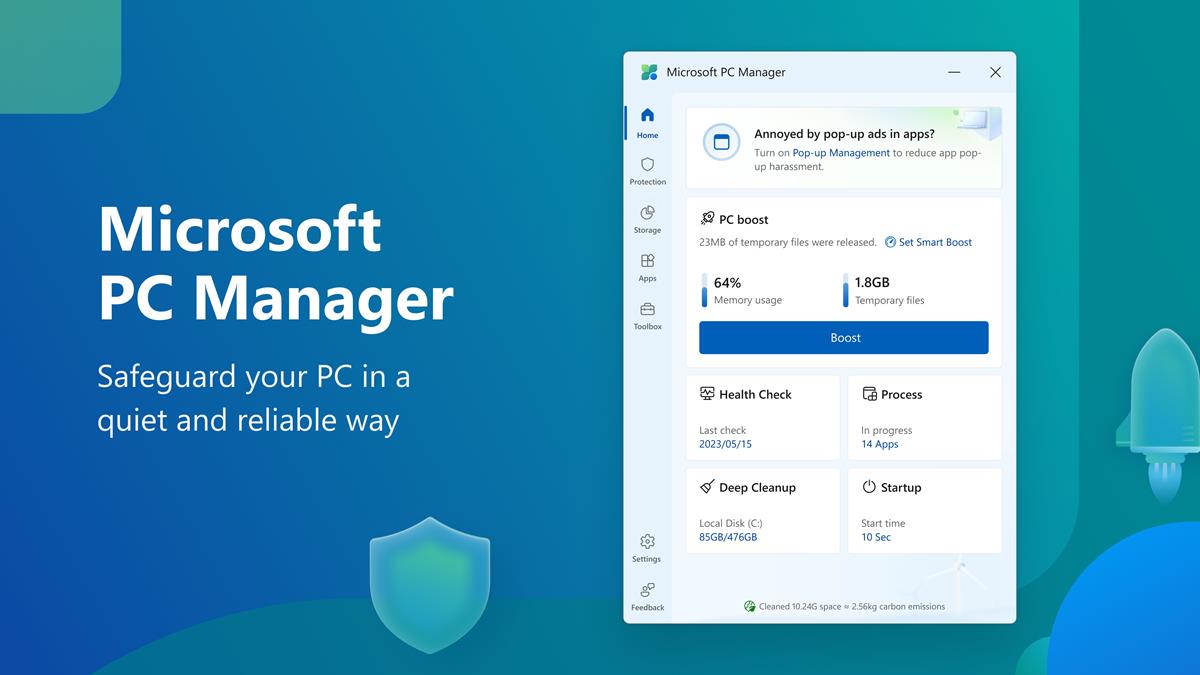
Microsoft在其Windows 10和Windows 11的应用商店中发布了类似CCleaner的应用程序,名为Microsoft PC Manager。以下是该程序及其工作原理的详细介绍。
雷德蒙德公司对像 Piriform CCleaner 这样的程序不屑一顾,我同意,这些所谓的“系统实用程序”中的大多数都是蛇油。那么,Microsoft PC Manager与其他产品有何不同?您可能还记得,我们首先报道了该应用程序在2021之内,当它在有限的基础上可用时。
您可以将 Microsoft PC Manager 视为一个用户友好的仪表板,它提供对各种选项的访问。该应用程序的界面设计精良,而且相当简单,几乎感觉像一个移动应用程序,但这主要是因为您无法调整窗口大小。
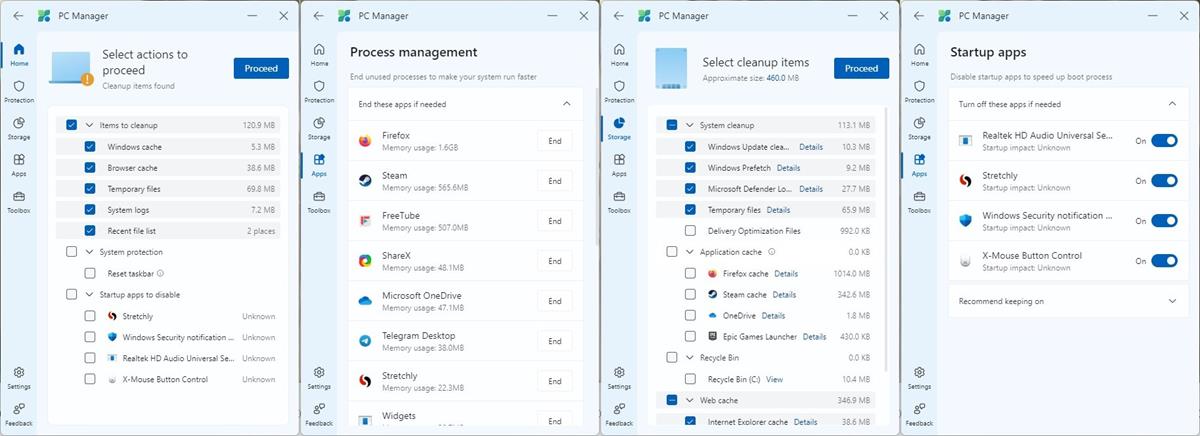
主页分为 2 个主要部分,第一个部分称为 PC Boost。它以竖条和百分比的形式显示计算机的当前内存使用情况。它旁边的另一个栏指示临时文件使用的存储空间量。有一个大的Boost按钮,您可以单击该按钮以释放内存并删除临时文件。该应用程序建议启用一项名为 Smart Boost 的功能,当它检测到 RAM 使用率高或有 1GB 临时文件时,该功能将自动“提升您的 PC”。坦率地说,我不相信这种提升会做任何事情。
进入下一部分,运行状况检查运行扫描以删除浏览器缓存、Windows 缓存、临时文件等。它还具有“系统保护”设置,您可以使用该设置重置任务栏,并显示设置为使用 Windows 启动的应用列表。
单击“进程”按钮时,将显示当前正在运行的所有进程的列表。它不像 Windows 任务管理器那样广泛,但这很好。Microsoft PC Manager的进程管理工具列出了进程及其名称,进程使用的内存量以及可用于终止任务的“结束”按钮。
应用程序主页上的“深度清理”选项运行扫描以清理系统、应用程序缓存(例如浏览器使用的存储)、回收站和 Web 缓存(包括 Edge)。
程序中的“启动”部分向您显示启用了自动运行的程序,并告诉您每个应用程序造成的影响时间,即它造成的延迟。您可以单击每个应用程序旁边的切换开关以禁用它们。Microsoft 电脑管理器建议某些应用保持打开状态,例如 OneDrive 应用。我不确定启动工具是否有效,因为它一直显示 1 秒,而我的笔记本电脑在 5-10 秒内启动,并且应用程序影响时间始终是“未知的”,即使在多次重启后也是如此。
PC 管理器侧边栏上的“系统保护”选项卡允许访问一些有用的工具。病毒和威胁防护工具有一个扫描按钮,可通过 Windows 安全中心 (Defender) 运行扫描。Windows 更新工具检查是否有任何新的更新可用于操作系统。
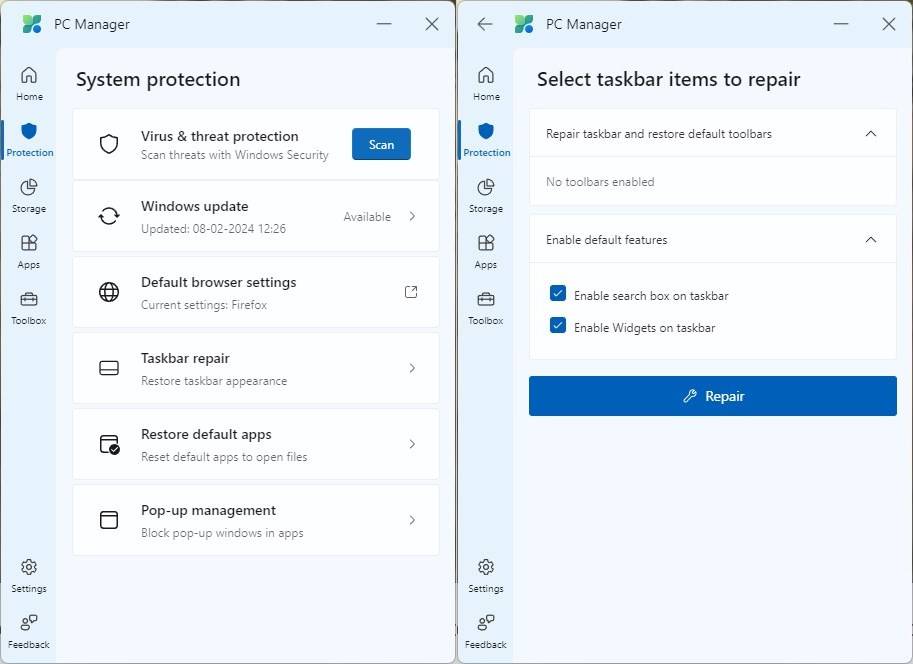
“默认浏览器设置”将打开“设置”>“应用”>“默认应用”部分,您可以使用该部分将其更改为所选的其他 Web 浏览器。同样,您可以使用“还原默认值应用”选项来检查为打开 Office 文档、网页和 PDF 文档分配了哪些应用。不出所料,Microsoft再次使用此屏幕来推广自己的产品,即Microsoft Edge和Microsoft Edge。任务栏修复工具具有通过删除第三方扩展来恢复任务栏外观的选项,还允许您还原任务栏上的搜索框和小组件按钮。
Microsoft PC Manager有一个弹出窗口管理工具,可以自动阻止应用程序中的弹出窗口。 哦,真的吗?具有讽刺意味的是,因为Microsoft本身已被判犯有显示弹出窗口以宣传 Edge 以及免费升级到 Windows 11 的罪行。虽然它不是弹出窗口,但 PC Manager 有一个横幅来宣传各种提示,这可以被视为广告,因为它确实宣传了该公司的其他产品,例如 OneDrive 移动应用程序。
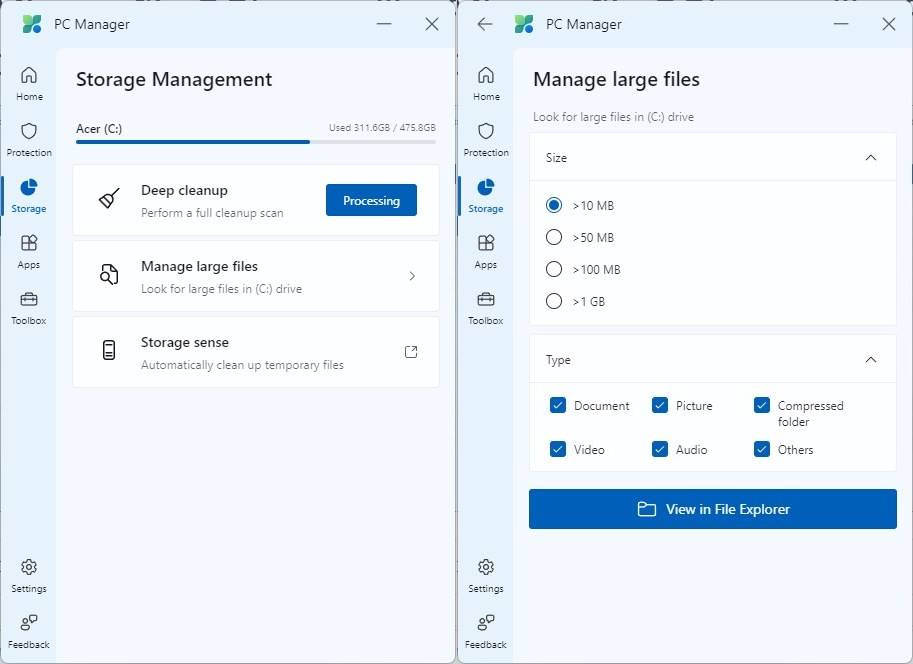
“存储”部分有一个“深度清理”选项,该选项与应用程序主页上的同名选项相同。尽管它很有用,但它并没有擦除磁盘清理工具可以删除的 Windows 更新文件。如果您的存储空间不足,您可能会发现 管理大文件很方便,因为它可以扫描文档、图片、压缩文件夹、视频、音频文件或其他文件。您可以将最小文件大小设置为 10 MB、50 MB、100 MB 或 1 GB。
Microsoft PC Manager的“应用程序”部分下的“进程管理和启动应用程序”与程序主页上的工具相同。“管理应用”选项将打开“应用>设置”>“已安装的应用”页,而“Microsoft应用商店”快捷方式将打开应用商店应用。

PC Manager有一个工具箱,它本质上是一堆屏幕截图操作(截图工具)的快捷方式,用于打开屏幕截图文件夹,录音机,记事本,计算器等。“工具箱”页面的顶部有一个切换开关,它将在桌面上显示一个工具栏(当应用程序运行时)。
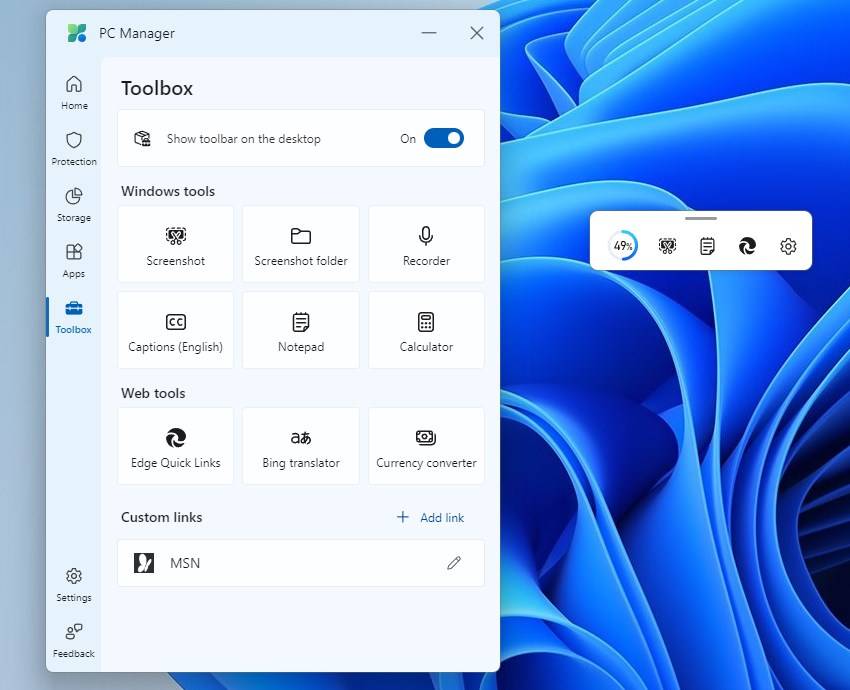
下载 Microsoft PC Manager 从Microsoft 商店.您可以在其上了解有关该应用程序的更多信息官方网站.它不是 Windows 11 独有的,该应用程序支持 Windows 10 版本 19042.0 或更高版本,并且可用于 x64 / Arm64 架构。
如果您了解Windows的设置,并使用BleachBit,TreeSize Free,Microsoft Sysinternals,Nirsoft应用程序等工具,那么新应用程序不适合您。Microsoft PC Manager似乎针对的是可能不知道基本知识的新手用户,例如如何重置默认应用程序,禁用应用程序自动启动等。因此,他们可能会发现该应用程序很有用。
下次有人要求您帮助加速他们的计算机时,您可以推荐 Microsoft PC Manager。这可能会对他们有所帮助,如果不出意外,这可能是一种安全的方法,可以防止非技术娴熟的用户下载一些随机的系统实用程序,这些实用程序原来是恶意软件,可以诱骗用户进行精心设计的网络钓鱼骗局。
Microsoft PC Manager并不能真正神奇地提高PC的性能,除了硬件升级之外,没有什么可以做到这一点。仅供参考,一个体面的 256 GB SSD 的价格约为 20 至 25 美元。投资这些软件比购买承诺最佳性能的随机软件要好得多。
 Win 11系统之家
Win 11系统之家
